3 Cara Scan Barcode dan QR Code di HP Android
Di era digital saat ini, kita sudah tidak asing lagi bertemu baik sengaja maupun tidak sengaja dengan sebuah barcode atau QR Code. Bagi kamu yang belum tahu istilah kedua tersebut mari kita kenali dulu bersama.
Barcode merupakan suatu kumpulan data optik yang dibaca mesin. Pengumpulan data diambil dari lebar garis dan spasi garis pararel atau disebut juga kode batang.
Sementara, QR Code atau Quick Response adalah sebuah dua dimensi yang dapat menyimpan banyak informasi hingga ribuan karakter alfanumerik. QR Code terdiri dari berbagai titik-titik dan suatu spasi yang telah tersusun di dalam bentuk kotak. Lalu, setiap elemen di dalamnya mempunyai maksud masing-masing.
Kali ini, saya arisinyal membagikan beberapa metode untuk memindai Scan Barcode dan QR Code. Supaya tidak tambah penasaran, langsung saja simak pemaparan lengkapnya di bawah ini.
Menggunakan Aplikasi Bawaan
Metode ini dapat dikatakan sangat mudah untuk memindai barcode dan QR Code, dengan catatan ponsel pintar Android milikmu telah dilengkapi dengan aplikasi bawaan seperti Scanner atau pemindai.
Oleh karena itu kamu harus memastikan terlebih dahulu kalau HP kamu sudah memiliki aplikasi bawaan ini. Sebagai contoh, saya akan menggunakan aplikasi Scan QR Code yang ada di HP Samsung Galaxy A33 5G.
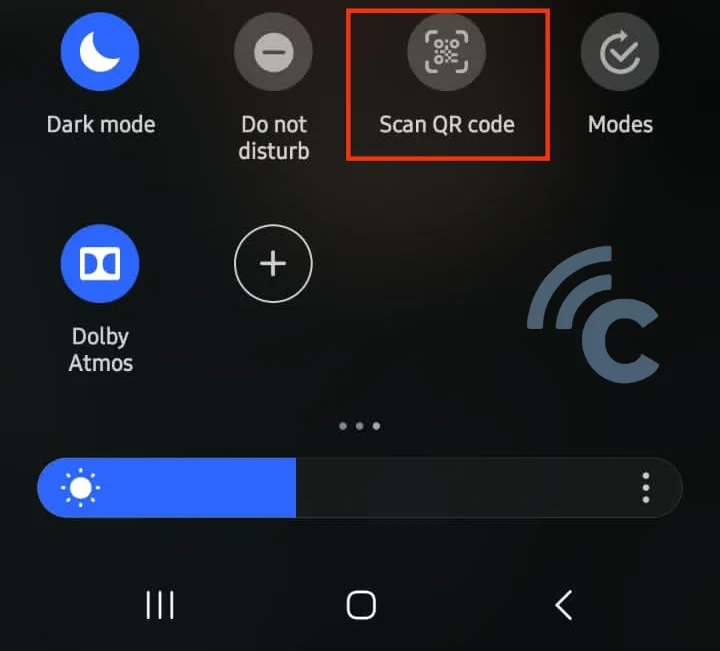
Untuk mulai memindai QR Code, silakan buka terlebih dahulu aplikasi Scan QR Code yang ada di HP kamu. Selanjutnya, fokuskan kamera utama HP pada QR Code yang ingin kamu pindai.
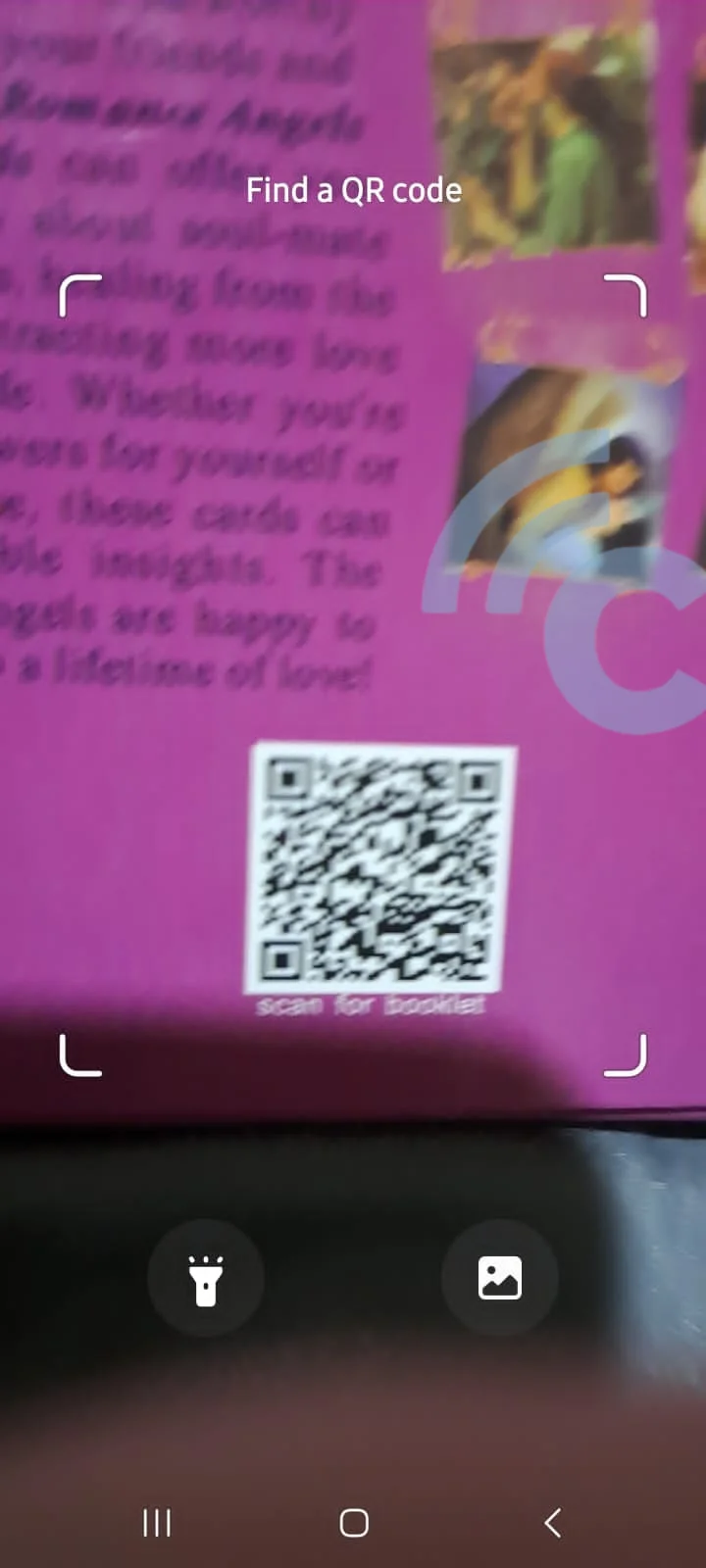
Dalam hitungan detik, kamu akan melihat isi dari QR Code tersebut. Sebagai contoh, jika QR Code tersebut berisi link, maka layar HP kamu akan menampilkan alamat lengkap dari link tersebut.
Untuk mengetahui lebih lanjut website apa yang sebenarnya ada dalam QR Code tersebut, kamu bisa menekan tombol "Open link".
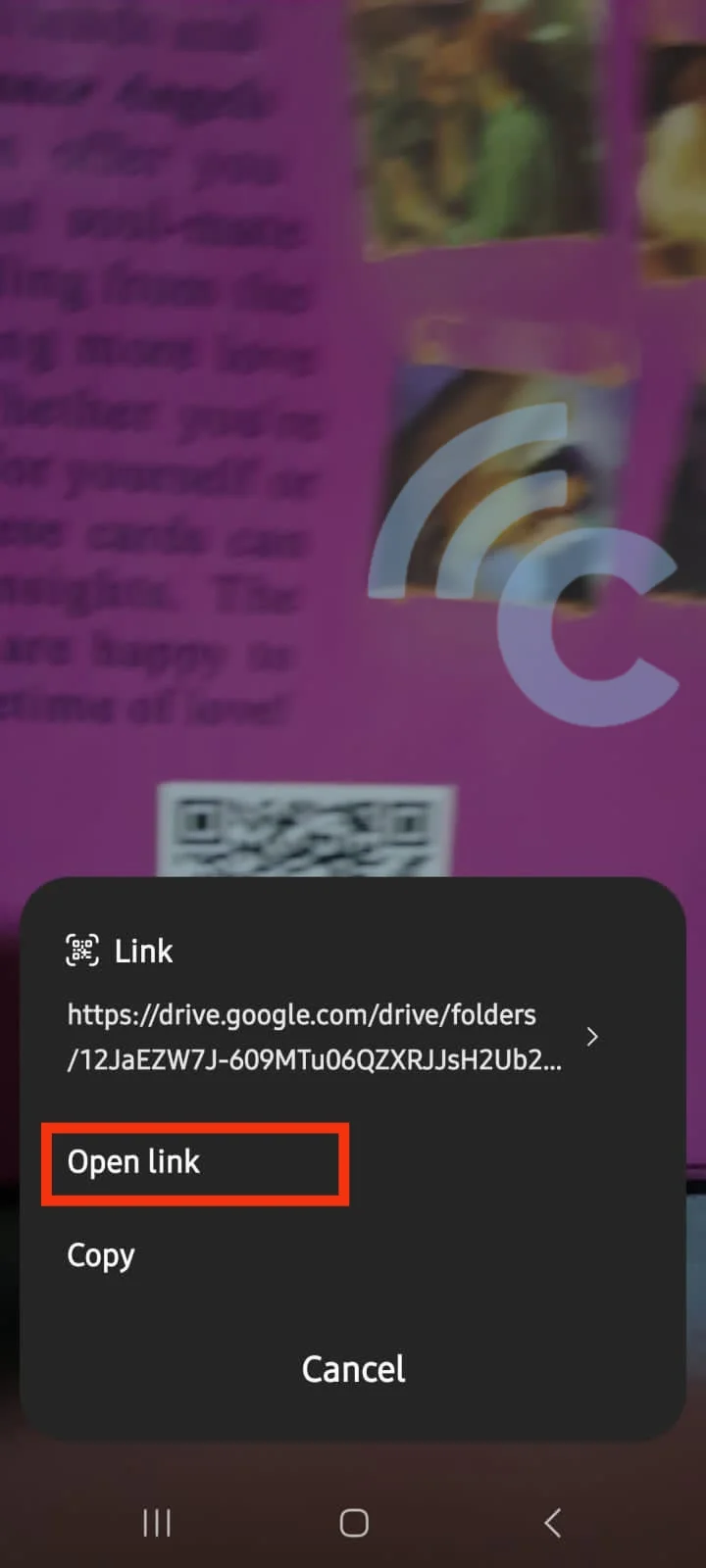
Setelah itu, kamu akan langsung dibawa menuju ke website dari hasil QR Code tadi. Bagaimana mudah bukan?
Menggunakan Aplikasi Google Lens
Adapun metode lain yang dapat kamu coba untuk mengetahui informasi di balik Barcode ataupun QR Code yaitu dengan Google Lens. Aplikasi ini sangat cocok digunakan jika ponsel pintarmu tidak mempunyai aplikasi pemindai bawaan.
Jadi, Google Lens adalah salah satu teknologi image recognition besutan Google yang berfungsi untuk menampilkan informasi mengenai objek yang diindentifikasi lewat proses analisis visual atau grafis merujuk pada jaringan saraf/neural.
Lalu, bagaimana cara menggunakan Google Lens untuk memindai barcode atau QR Code? Langsung saja perhatikan tahapannya berikut ini:
1. Pasang google Lens
Pasang aplikasi Google Lens, lalu bukalah aplikasi tersebut. Selanjutnya, siapkan barcode atau QR Code yang ingin dipindai. Kali ini saya akan mencoba memindai sebuah produk permainan kartu.
2. Pilih opsi search
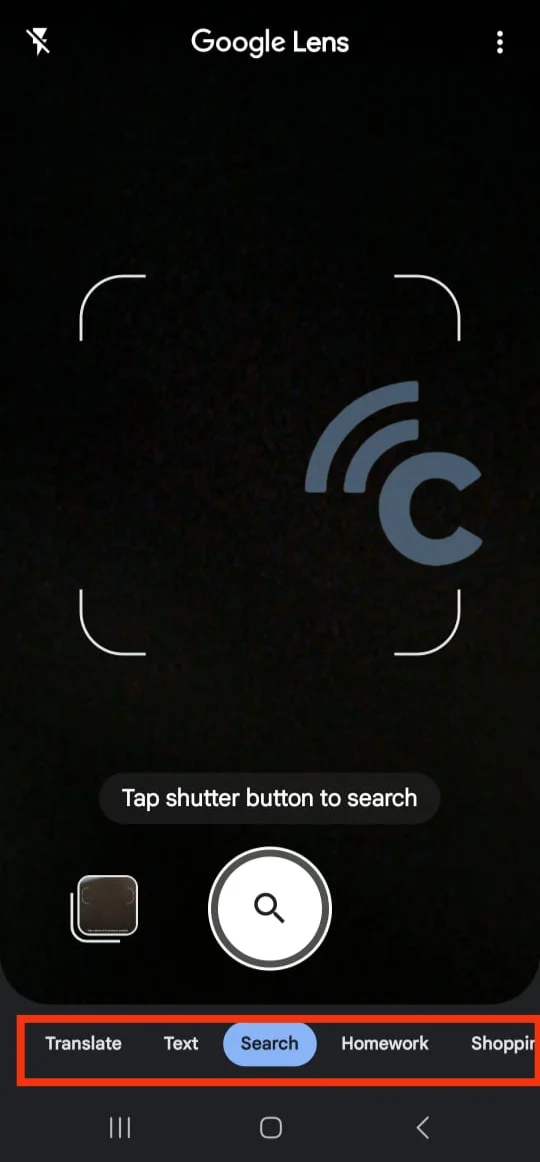
Pada halaman aplikasi Google Lens, kamu akan berjumpa dengan beberapa menu antara lain "Translate", "Text", "Search", "Homework", "Shopping", "Place", dan "Dining". Untuk mengetahui informasi secara umum atau general, pilihlah opsi "Search" atau pencarian.
3. Pindai barcode
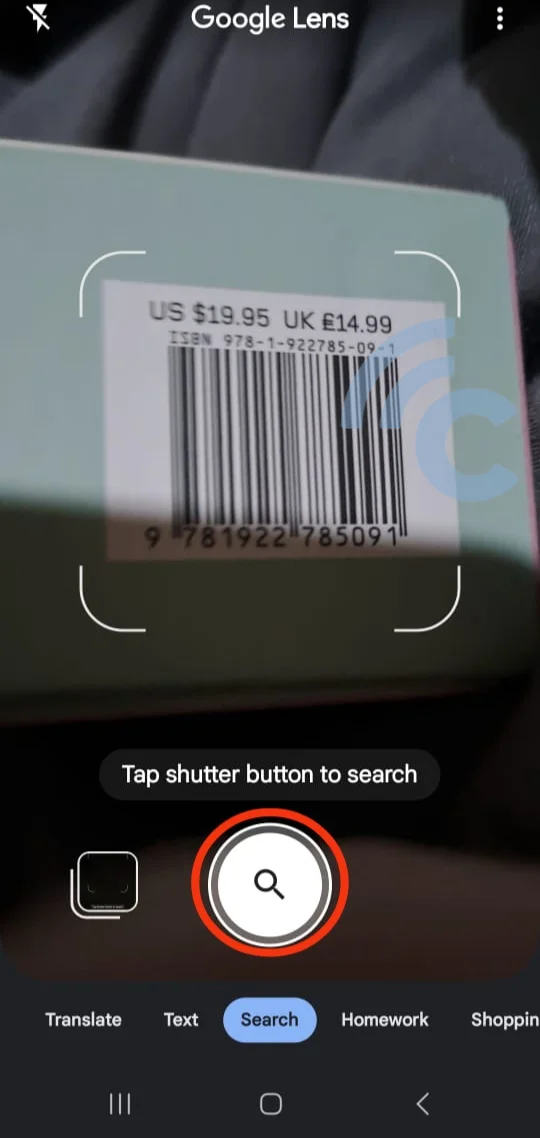
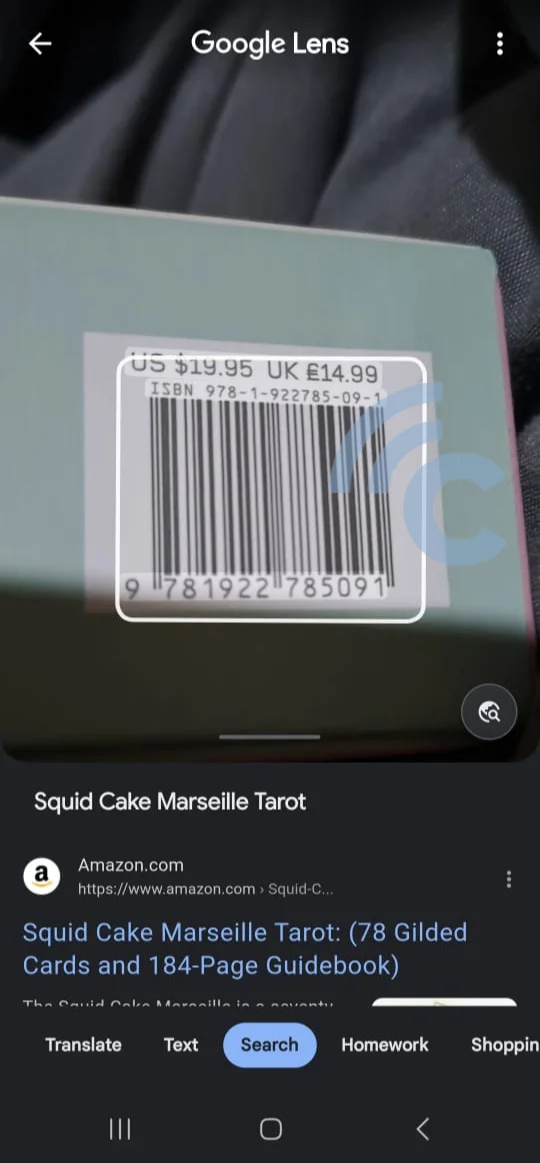
Kemudian, dekatkan ponsel pintar yang sudah terbuka aplikasi Google Lens pada barcode produk. Tidak lama, secara otomatis aplikasi tersebut akan fokus pada barcode dan tekan ikon lup yang bernama "Tap the shutter button to search".
Voila! Selanjutnya akan muncul beberapa informasi mengenai produk tersebut dari Google.
Menggunakan Layanan Online
Jika kedua metode di atas tidak bisa diimplementasikan karena alasan spesifikasi ponselmu kurang mendukung, kamu tetap masih bisa memindai QR Code dan barcode melalui sebuah situs bernama Online Barcode Reader. Langsung saja simak langkah-langkahnya di bawah ini:
1. Kunjungi website Online Barcode Reader
Pertama kamu harus membuka browser di perangkatmu. Setelah itu, lanjutkan dengan mengetik "Online Barcode Reader" di kolom pencarian atau kunjungi situsnya.
2. Masukkan gambar barcode
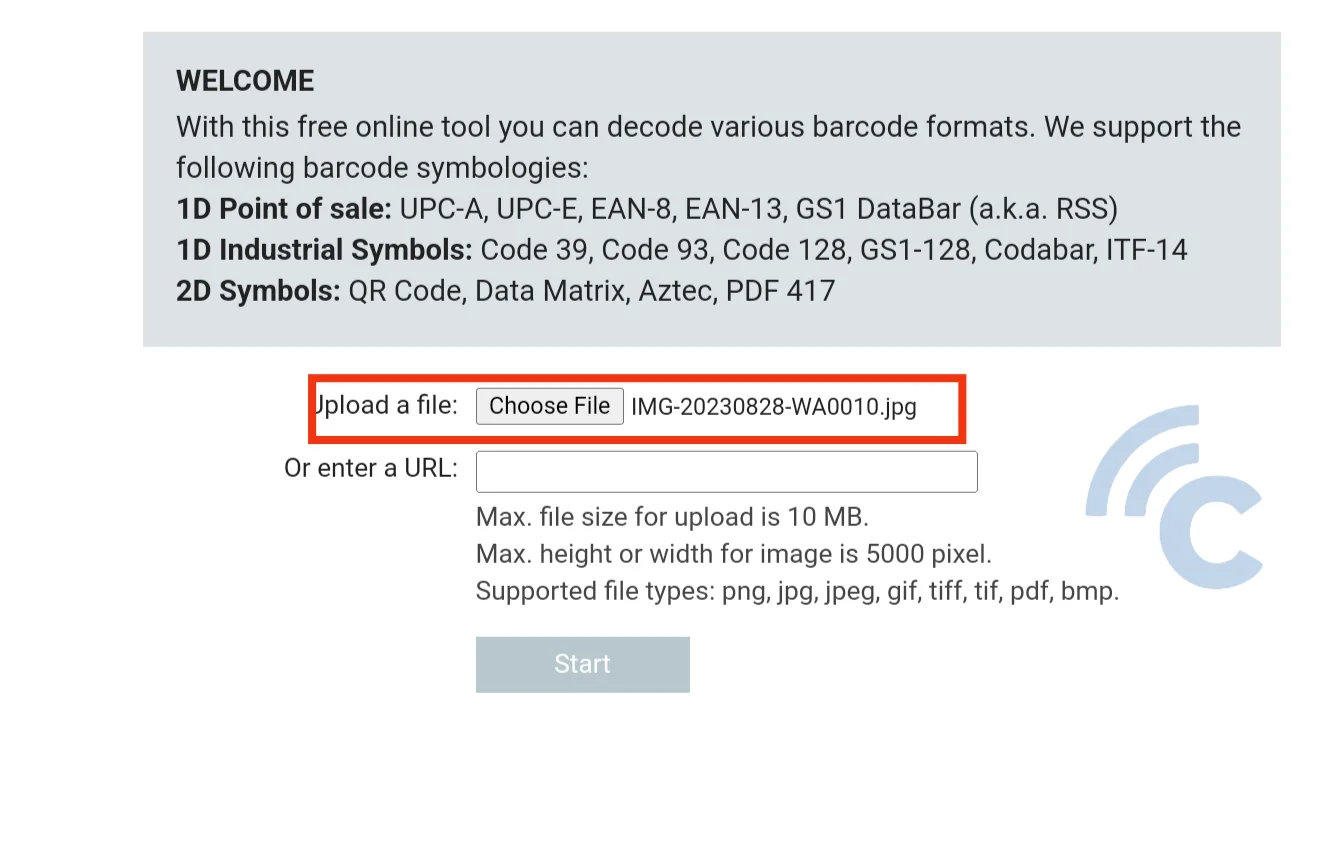
Di halaman website tersebut kamu akan diberi dua pilihan yaitu mengunggah data (QR Code atau Barcode) atau memasukan sebuah URL. Kali ini saya akan meng-input sebuah gambar Barcode pada website tersebut.
3. Mulai memindai
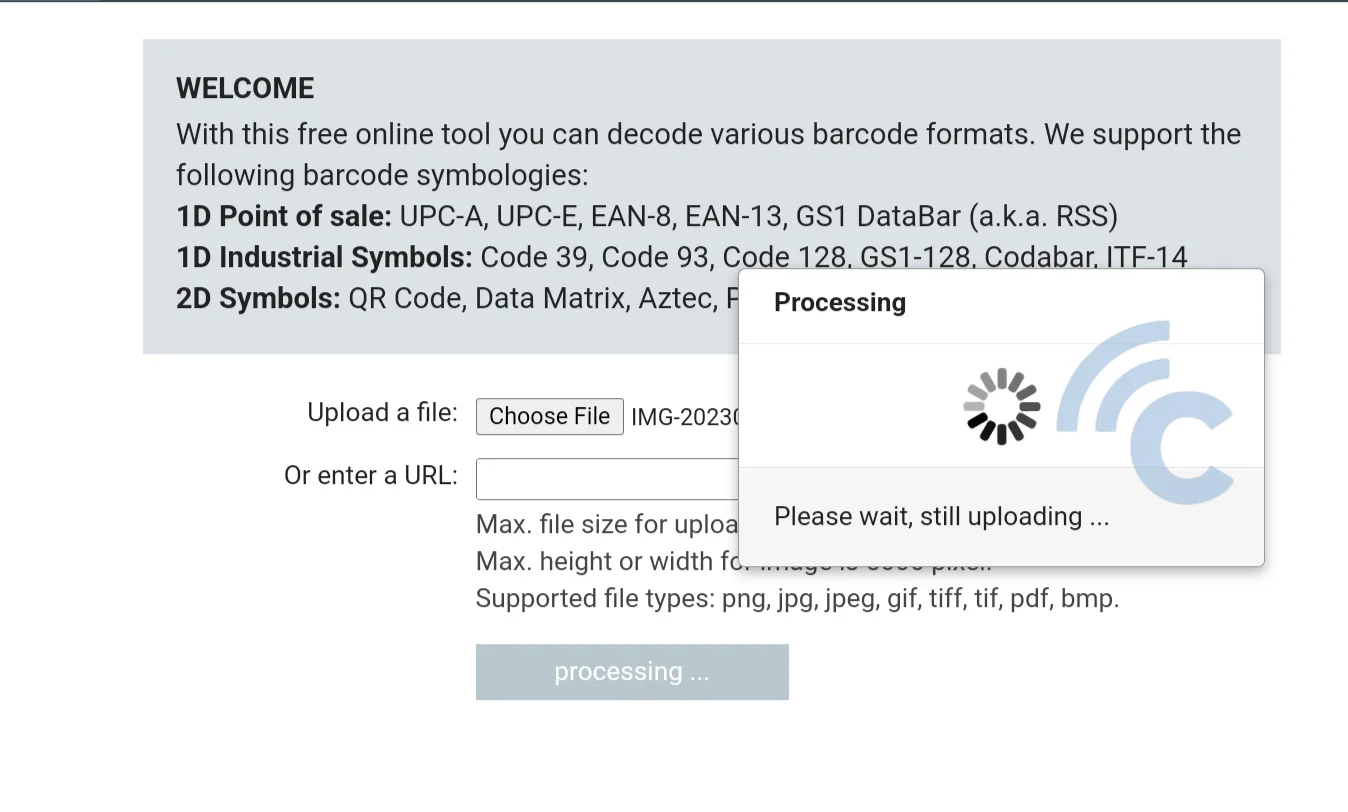
Setelah poster berhasil diunduh, kliklah tombol "Start". Tunggulah proses pemindaian sampai selesai. Tidak lama maka kamu akan mendapatkan hasilnya. hasilnya ini bisa berupa kode atau tautan yang bisa kamu kunjungi.
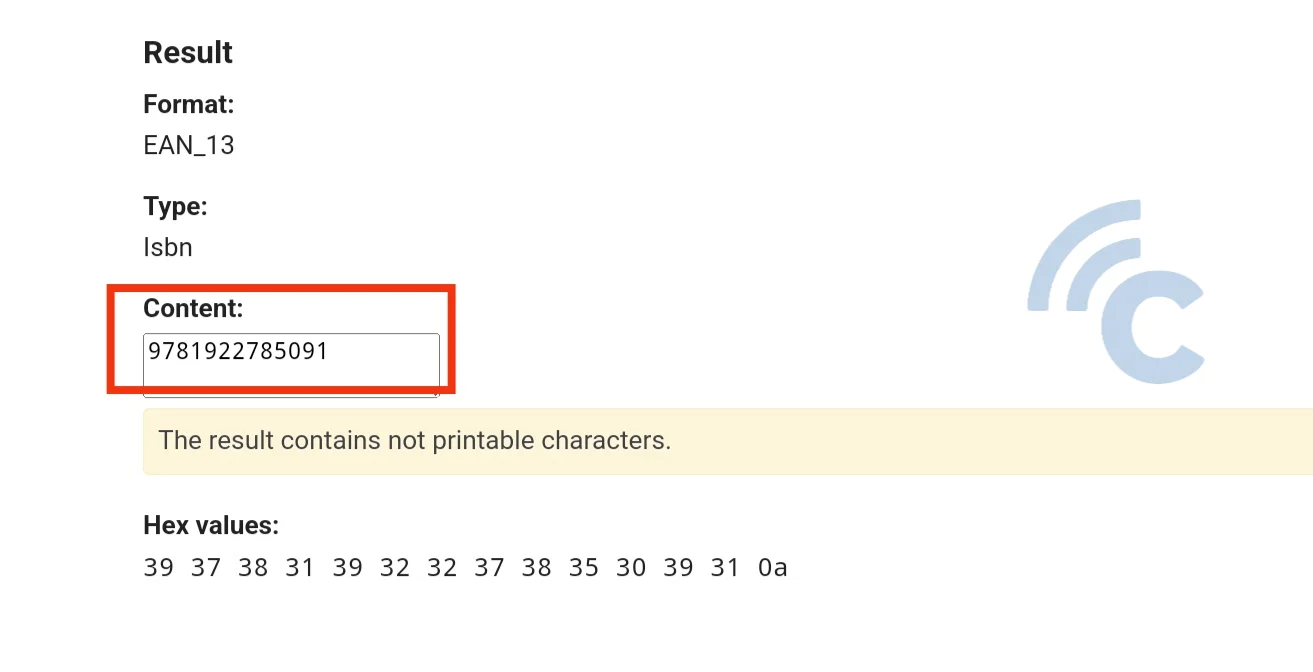
Demikianlah pembahasan mengenai cara memindai barcode dan QR Code di ponsel pintar berbasis Android. Apakah kamu punya cara lain untuk memindai barcode dan QR Code? Jangan sungkan untuk berbagi di kolom komentar!

